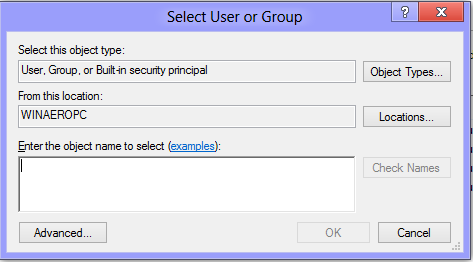Dažnai mūsų patarimuose minima „Windows“ registrų ir registro rengyklė. Kas iš tikrųjų yra registras ir kas yra „RegEdit“? Tiems, kurie daugelį metų yra susipažinę su „Windows“, nereikia jokio paaiškinimo, tačiau tiems, kurie yra nauji „Windows“, šis pranešimas bus naudingas.
Šiandien aš paaiškinsiu registro rengyklės pagrindus. Taip pat apžvelgsiu komandinės eilutės argumentus, esminius darbo su šia programa metodus ir dar daugiau. Perskaitykite žemiau, jei jus domina.
Reklama
Turinys
- Kas yra registro rengyklė
- Kaip paleisti registro rengyklę
- Ką jums rodo registro rengyklė
- Kaip sukurti naują raktą
- Kaip sukurti naują vertę
- Kaip perimti registro rakto nuosavybės teisę
- Kaip atkurti „TrustedInstaller“ nuosavybės teises
- Kaip pakeisti registro rakto teises
- Kaip pasiekti kito vartotojo ar kitos OS registrą
- Registro rengyklės komandinės eilutės argumentai
- Kaip vienu spustelėjimu pereiti prie norimo registro rakto
- Perjunkite tarp HKCU ir HKLM „Windows 10“ registro rengyklėje
Kas yra registro rengyklė
Registro rengyklė gimė kaip įrankis vartotojams, norintiems pakeisti „Windows“ parametrus, kurie nėra rodomi vartotojo sąsajoje. Pagrindinis šio įrankio tikslas yra peržiūrėti ir pakeisti sistemos registro nustatymus - specialių failų rinkinį, kuriame yra konfigūracijos informacija apie „Windows“ ir beveik visą įdiegtą programinę įrangą. „Windows“ ir daugelis programų (išskyrus tas, kurios yra „nešiojamos“) naudoja šią informaciją, kad galėtų skaityti ir įrašyti savo nustatymus į registrą.
Kaip paleisti registro rengyklę
Nepaisant įdiegtos „Windows“ versijos, šis metodas veiks:
Paspauskite klaviatūros „Win + R“ klavišus, pasirodys dialogo langas „Vykdyti“. Tipas regedit be kabučių ir paspauskite Enter. Tęskite UAC raginimą.
Pagrindinis registro rengyklės vykdomasis failas yra C: Windows kataloge. Taigi galite pereiti į tą aplanką ir tiesiogiai paleisti failą regedit.exe. Arba galite sukurti nuorodą į Regedit.exe ir įklijuoti ją į meniu „Pradėti“ aplanke „System Tools“ aplanke% ProgramData% Microsoft Windows Start Menu Programs. Tai padarys, kad registro rengyklė bus rodoma ir „Start Menu“ paieškoje.
Registro rengyklė atrodo taip:

Ką jums rodo registro rengyklė
Kaip matyti aukščiau esančiame paveikslėlyje, jis susideda iš dviejų plokščių - kairysis rodo hierarchinį duomenų struktūrų vaizdą, vadinamą raktai ir dešiniajame skydelyje rodoma vertybės - kurios yra klavišuose saugomų pavadinimų / duomenų poros.
Raktai yra virtualus kelių failų duomenų, sudarančių registro duomenų bazę, vaizdas. Galite pamatyti, kurie failai atspindi jūsų registro duomenų bazę, jei atidarote šį raktą:
HKEY_LOCAL_MACHINE SYSTEM CurrentControlSet Control hivelist
 Čia galite pamatyti standžiajame diske esančių failų, kuriuose saugomi registro failai, sąrašą. Jų viduje esantys duomenys, kaip minėta pirmiau, turi hierarchinę struktūrą. Registro rengyklė rodo tai kaip medžio vaizdą: yra „root“ (pagrindiniai) raktai ir keli sub-raktai (antriniai objektai). „Regedit“ sistemoje rodomi šakniniai raktai dažniausiai reiškia konkretų failą, arba, kitaip tariant, registro failai atitinka raktų hierarchiją. Tačiau „Regedit“ taip pat yra keletas virtualių šakninių raktų, kurie yra suderinami atgal. Pavyzdžiui, HKEY_CURRENT_CONFIG yra virtualus rodinys, o HKEY_CLASSES_ROOT taip pat yra virtualus dabartinio vartotojo rakto ir sistemos raktų rodinys.
Čia galite pamatyti standžiajame diske esančių failų, kuriuose saugomi registro failai, sąrašą. Jų viduje esantys duomenys, kaip minėta pirmiau, turi hierarchinę struktūrą. Registro rengyklė rodo tai kaip medžio vaizdą: yra „root“ (pagrindiniai) raktai ir keli sub-raktai (antriniai objektai). „Regedit“ sistemoje rodomi šakniniai raktai dažniausiai reiškia konkretų failą, arba, kitaip tariant, registro failai atitinka raktų hierarchiją. Tačiau „Regedit“ taip pat yra keletas virtualių šakninių raktų, kurie yra suderinami atgal. Pavyzdžiui, HKEY_CURRENT_CONFIG yra virtualus rodinys, o HKEY_CLASSES_ROOT taip pat yra virtualus dabartinio vartotojo rakto ir sistemos raktų rodinys.
Atminkite, kad kai kurios registro duomenų bazės dalys niekada nerodomos registro rengyklėje. Pavyzdžiui, „Regedit“ niekada nematysite SAM (saugos abonementų tvarkyklės).
The vertybes yra naudojami „Windows“ ir daugelio programų įvairiems konfigūracijos parametrams ir jų duomenims saugoti. Vertybės yra įvairių tipų, tačiau paprastai yra eilutės vertės, skaitinės vertės ar dvejetainės vertės.
Kaip sukurti naują raktą
Norėdami sukurti naują raktą, turite dešiniuoju pelės mygtuku spustelėkite pagrindinį raktą kairėje srityje ir spustelėkite Naujas -> raktas kontekstinio meniu komanda.

Naujai sukurtam raktui turite suteikti tinkamą vardą, kaip reikalauja programinė įranga, kuriai jį kuriate. Galite eksportuoti (išsaugoti) raktą į * .reg failą iš kontekstinio meniu. Eksportuodami jį į failą, vėliau galite tiesiog dukart spustelėti .reg failą, kad importuotumėte jo turinį atgal į registrą.
Kaip sukurti naują vertę
Norėdami sukurti naują vertę, turite dešiniuoju pelės mygtuku spustelėkite
- kairiajame srities dabartiniame klaviše arba
- dešiniojoje srityje esančioje tuščioje srityje.
Pasirinkite tinkamą naujos vertės tipą ir įveskite jos pavadinimą. Dukart spustelėkite sukurtą vertę, kad nustatytumėte jos duomenis.
Kaip perimti registro rakto nuosavybės teisę
Kaip ir NTFS failų sistemos objektams yra leidimai ir nuosavybės sąvokos, jie egzistuoja ir registro raktams. Pradedant nuo „Windows Vista“, iš tikrųjų daugybė OS specifinių registro raktų, kuriuose „Windows“ parametrai saugomi kaip „Windows Resource Protection“ apsaugoti, kad jų nebūtų galima lengvai ištrinti ar pakeisti. Tam tikrais atvejais gali tekti modifikuoti šiuos raktus. Tam turite perimti nuosavybės teises ir nustatyti jų teises (prieigos teises). Pavyzdžiui, norėdami pakoreguoti „Explorer“ komandų juostą, „Winaero“ „Explorer“ įrankių juostos redaktorius perima tam tikrų registro raktų nuosavybę ir keičia jų teises. Nuosavybės perėmimas yra gana paprastas ir gali būti atliekamas atlikus šiuos veiksmus.
1. Atidarę registro rengyklę, eikite į registro raktą, kurį norite įsigyti, dešiniuoju pelės mygtuku spustelėkite jį ir pasirinkite Leidimai ... parinktį iš kontekstinio meniu.

2. Tai atidarys to rakto dialogo langą „Leidimai“. Spustelėkite Išplėstinė mygtuką.

3. Pasirodys langas „Išplėstiniai saugos nustatymai“. Čia reikia pakeisti rakto savininką. Priklausomai nuo „Windows“ versijos, šis dialogo langas gali atrodyti kitaip:
Skirta „Windows XP“
Atidaryk Savininkas skirtuką.
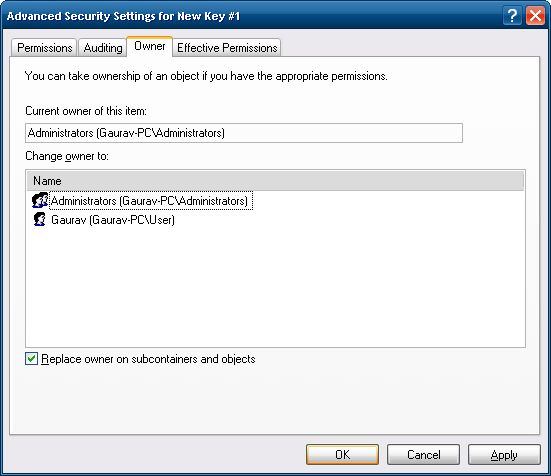 Pasirinkite savo vartotojo abonementą ir spustelėkite Taikyti mygtuką. Jei nuosavybės teisė turi būti nustatyta ir visiems daliniams raktams, patikrinkite Pakeiskite subkonteinerių ir objektų savininką žymimasis langelis.
Pasirinkite savo vartotojo abonementą ir spustelėkite Taikyti mygtuką. Jei nuosavybės teisė turi būti nustatyta ir visiems daliniams raktams, patikrinkite Pakeiskite subkonteinerių ir objektų savininką žymimasis langelis.Skirta „Windows 7“ / „Windows Vista“
Atidaryk Savininkas skirtuką.
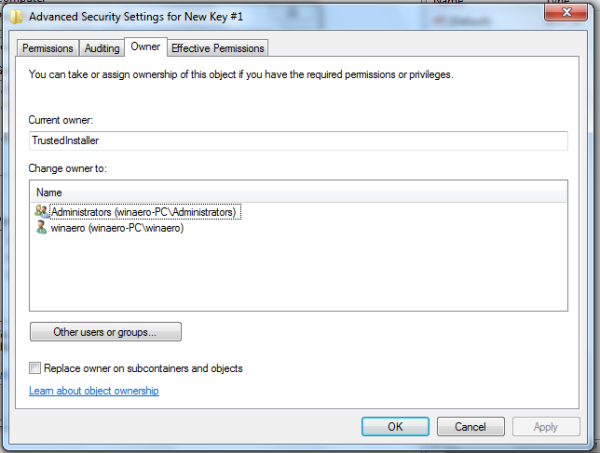
Spustelėkite Kiti vartotojai ar grupės ... mygtuką.
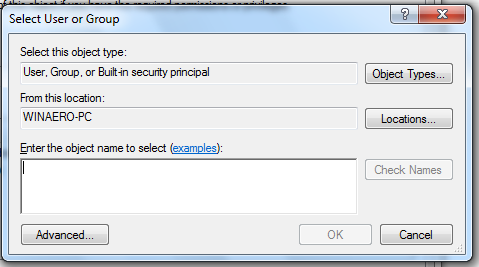
Pasirinkite vartotojo abonementą per Išplėstinė mygtuką arba tiesiog įveskite savo vartotojo abonementą Įveskite objekto pavadinimą, kurį norite pasirinkti teksto srityje ir spustelėkite Gerai .
Jei nuosavybės teisė turi būti nustatyta ir visiems daliniams raktams (kaip tai dažniausiai daroma „Windows 7 / Vista“), tada patikrinkite Pakeiskite subkonteinerių ir objektų savininką žymimasis langelis.Skirta „Windows 8“
Spustelėkite Keisti nuoroda šalia etiketės „Savininkas:“
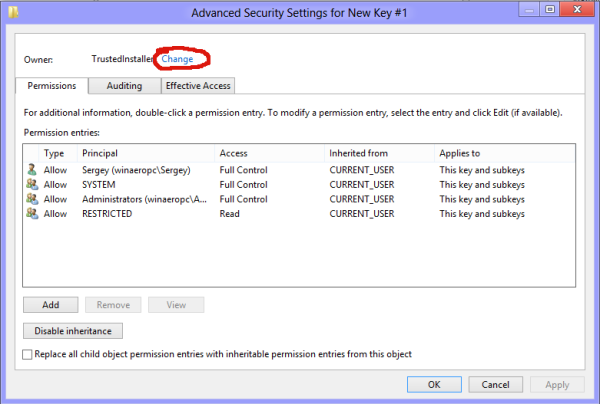 The Pasirinkite Vartotojas arba Grupė pasirodys langas.
The Pasirinkite Vartotojas arba Grupė pasirodys langas.
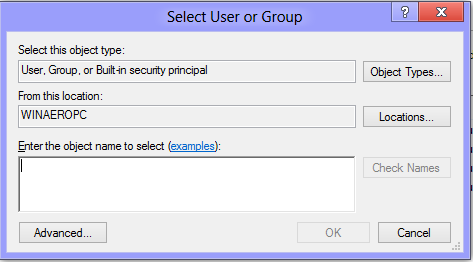
Pasirinkite vartotojo abonementą per Išplėstinė mygtuką arba tiesiog įveskite savo vartotojo abonementą Įveskite objekto pavadinimą, kurį norite pasirinkti teksto srityje ir spustelėkite GERAI.
kaip padaryti waze numatytąjį
Kaip atkurti „TrustedInstaller“ nuosavybės teises
Norėdami atkurti „TrustedInstaller“ nuosavybės teises „Windows 7,8“ ir „Vista“, įveskite ' NT tarnyba TrustedInstaller „kaip naujas savininko vardas.
Kaip pakeisti registro rakto teises
Pakeitę registro rakto savininką, kad galėtumėte iš tikrųjų modifikuoti raktą, beveik visada turite pakeisti jo teises. Turite pereiti prie Leidimai skirtuką Išplėstiniai saugos nustatymai dialogo langą.
Daliniai gali turėtipaveldėti leidimaiiš savo tėvų rakto. Arba daliniai raktai taip pat gali turėti aiškius leidimus, atskirus nuo pirminio rakto. Pirmuoju atveju, tai yra, jei leidimai paveldimi iš pirminio rakto, turite išjungti paveldėjimą ir nukopijuoti teises į dabartinį raktą. „Windows 7“, „Windows Vista“ ir „Windows XP“ turite panaikinti žymėjimą Įtraukite paveldimus šio objekto tėvų leidimus žymės langelis tai padaryti ir spustelėkite Papildyti mygtuką patvirtinimo dialogo lange.

Išjungę paveldėjimą, pasirinkite atitinkamą vartotojo abonementą ir spustelėkite Redaguoti mygtuką norėdami pakeisti leidimus.
„Windows 8“ yra mygtukas paveldėjimui išjungti.

Leidimus galima nustatyti abiem būdais. Juos galite nustatyti tik būtiname antriniame klaviše išjungę paveldėjimą. Arba galite nustatyti pirminio rakto ir visų jo raktų teises. Norėdami tai padaryti, patikrinkite Pakeiskite visas antrinio objekto teises paveldimomis šio objekto teisėmis žymimasis langelis. Tai sumažins visų antrinių objektų leidimus raktų hierarchijoje.
Kaip pasiekti kito vartotojo ar kitos OS registrą
Registro rengyklė taip pat leidžia jums pasiekti kito vartotojo raktus ir reikšmes tame pačiame „Windows“ arba kitame „Windows“ diegime kitame arba tame pačiame kompiuteryje. Kaip minėta aukščiau, „Windows“ registras saugomas keliuose failuose. Galite juos atskirai įkelti ir prijungti prie HKEY_LOCAL_MACHINE rakto šaknies.
Čia pateikiamos nuoseklios instrukcijos:
1. Pasirinkite HKEY_LOCAL_MACHINE raktą registro rengyklėje.
2. Pasirinkite meniu komandą „Failas -> Įkelti avilį“.
3. Suraskite norimą atidaryti registro failą. Toliau pateiktame pavyzdyje įkelsiu kitos vartotojo abonemento registro failą į savo „Windows 8“ diegimą.
4. Kitame dialogo lange turite įvesti įkelto registro failo pavadinimą. Šis vardas bus rodomas po klavišu HKEY_LOCAL_MACHINE.


Pastaba: baigus darbą su juo, būtinai iškraukite įkeltą registro failą. Tai galima padaryti meniu meniu „Failas -> Iškrauti avilį“ pasirinkus įkeliamą raktą.

Registro rengyklės komandinės eilutės argumentai
Galiausiai norėčiau parodyti jums dažniausiai pasitaikančius komandų eilutės argumentus, kuriuos galima naudoti su registro rengykle. Jie gali būti naudojami jūsų scenarijuose ir paketiniuose failuose. Jie yra tokie:
regedit.exe -mAtidaro kitą registro rengyklės egzempliorių, net jei jis jau atidarytas. Tai labai patogu, jei norite palyginti dvi registro rakto vietas. Veiks „Windows XP“ ir naujesnėse versijose.
regedit.exe kelias_į_failas.reg
Sujunkite registro failą su dabartiniu registru. Tai yra numatytasis veiksmas, kuris atliekamas dukart spustelėjus * .reg failą naršyklėje.
regedit.exe / s path_to_file.reg
Tas pats, kas aukščiau, bet failas bus sujungtas tyliai, be patvirtinimo dialogo lango. Naudinga scenarijams.
regedit.exe / e path_to_file.reg
Eksportuokite visus registro duomenis į vieną failą
regedit / e path_to_file.reg 'HKEY_CURRENT_USER Control Panel Desktop'
Eksportuoja raktą HKEY_CURRENT_USER Control Panel Desktop ir jo raktus į vieną failą
regedit / a path_to_file.reg 'HKEY_CURRENT_USER Control Panel Desktop'
Tas pats, kas aukščiau, bet registro failas bus sukurtas su ANSI kodavimu, o ne „Unicode“. Taip pat eksportuotam failui bus suteikta eilutė „REGEDIT4“ kaip pirmoji eilutė. Tokie failai yra suderinami su senesnėmis „Windows“ versijomis (ankstesnėmis nei „Windows 2000“).
Kaip vienu spustelėjimu pereiti prie norimo registro rakto
Žr. Mūsų atitinkamą straipsnį: Kaip vienu spustelėjimu pereiti prie norimo registro rakto .
Perjunkite tarp HKCU ir HKLM „Windows 10“ registro rengyklėje
 Žr. Straipsnį: Perjunkite tarp HKCU ir HKLM „Windows 10“ registro rengyklėje
Žr. Straipsnį: Perjunkite tarp HKCU ir HKLM „Windows 10“ registro rengyklėje
Šios mano aptariamos registro sąvokos yra tik ledkalnio viršūnė. Nedvejodami pasidalykite su mumis savo atsiliepimais apie šį straipsnį.


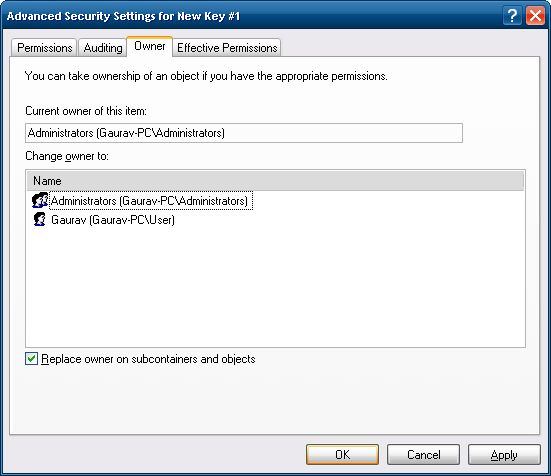 Pasirinkite savo vartotojo abonementą ir spustelėkite Taikyti mygtuką. Jei nuosavybės teisė turi būti nustatyta ir visiems daliniams raktams, patikrinkite Pakeiskite subkonteinerių ir objektų savininką žymimasis langelis.
Pasirinkite savo vartotojo abonementą ir spustelėkite Taikyti mygtuką. Jei nuosavybės teisė turi būti nustatyta ir visiems daliniams raktams, patikrinkite Pakeiskite subkonteinerių ir objektų savininką žymimasis langelis.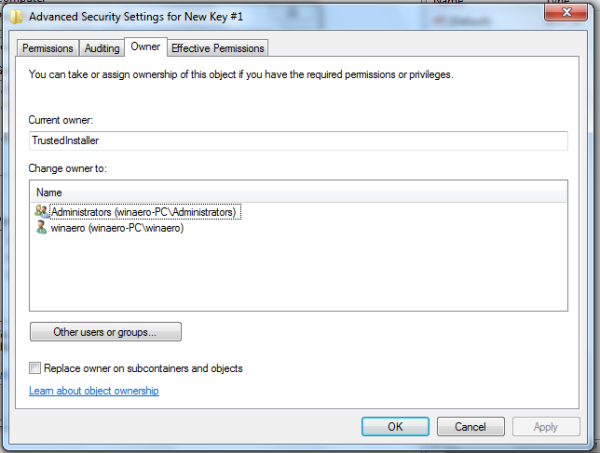
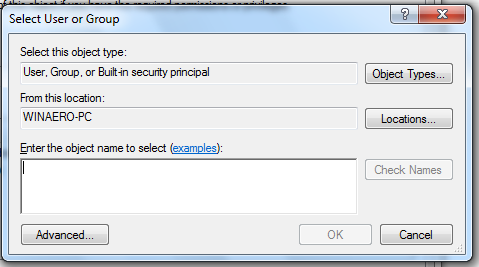
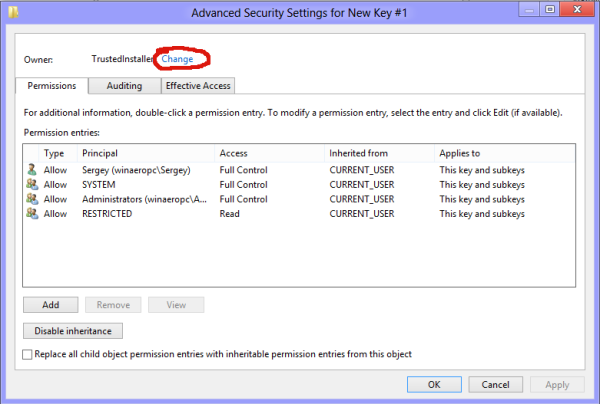 The Pasirinkite Vartotojas arba Grupė pasirodys langas.
The Pasirinkite Vartotojas arba Grupė pasirodys langas.